万彩微影图影模块是一款零基础快速制作图文动画短视频的工具,可以使用这个软件进行制作高质量的图文视频,但是很多小伙伴还不是很了解这个软件的使用,这里小编就给大家分享一下使用教程。
制作视频:
1.创建工程
新建工程的方式有三种:通过向导指引新建、新建视频和打开已有工程新建。

1)通过向导指引新建
点击【返回向导】按钮,在弹窗中有两个选项:【新建工程】和【打开现有工程】。
首先,我们看【新建工程】选项,这里创建工程一共是5个步骤:打开方式-》画布尺寸-》预设风格-》素材内容-》文字内容。
①打开方式
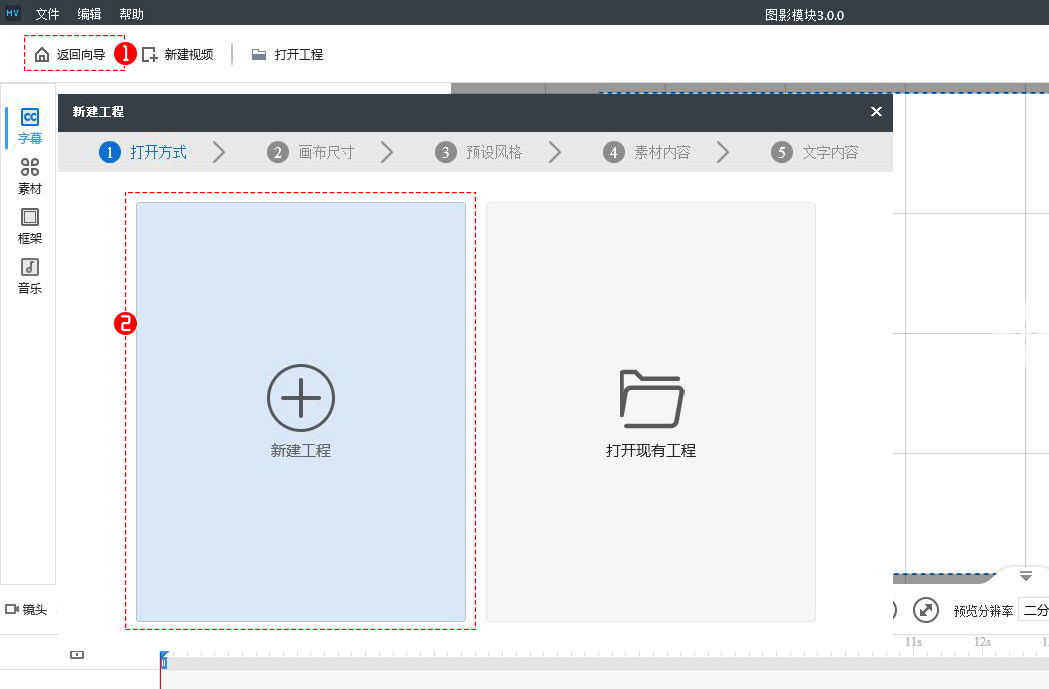
②画布尺寸:可以选择画布尺寸和制作模式。
向导模式:继续下一步预设风格操作。
自定义模式:直接进入软件编辑界面进行自定义创作。

③预设风格:包括背景、角色和其他设置。
背景选择:经典、简约、风景、人物、视频、线条、其他等风格的背景。
角色选择: 多种职业角色可选择,包括女医生、男解说、西服男、3D小白人、主持人、卡通角色等。
其他设置:随机MG特效是否开启。

④素材内容:导入素材和选择边框。
导入素材:在窗口中选择图片素材添加。
边框列表:提供多种风格的图片边框。
清空内容:一键清空素材列表的所有元素。

若添加的图片像素过大时,可以选择【优化】按钮。
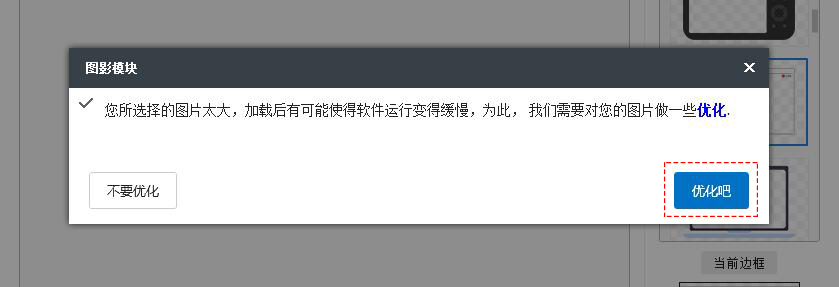
⑤文字内容:添加文本内容,设置字体和语音合成。
智能断句:根据语义自动分隔。
人工断句:根据转行来分成一句。
导入文本:通过txt文件批量导入文本。
语音合成:选择语音角色和合成方式,一键文本转语音。
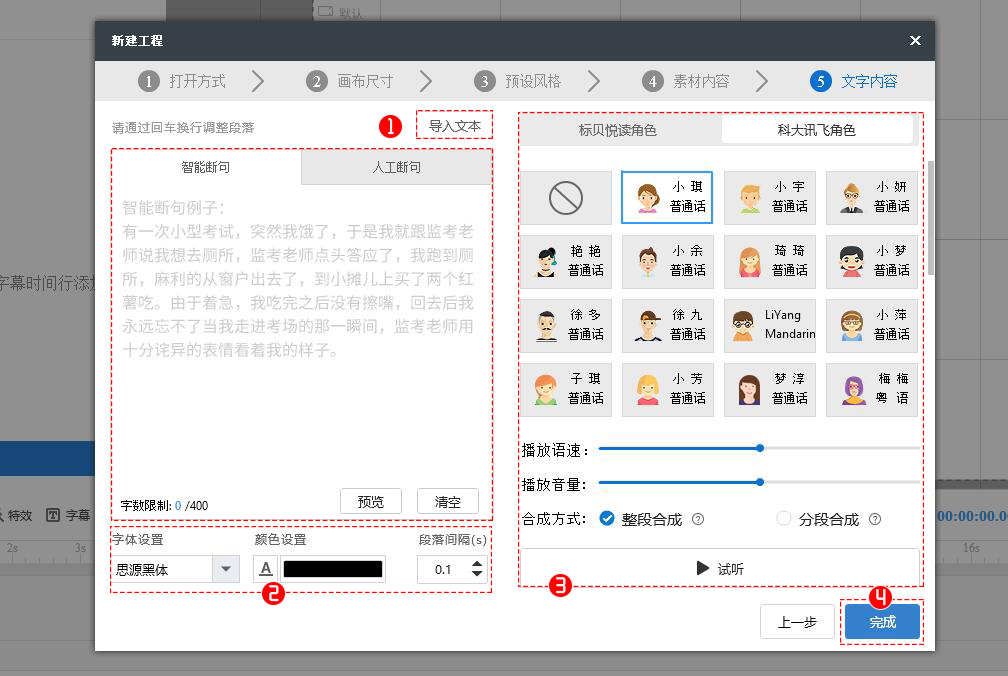
设置完5个步骤的内容后,点击【完成】按钮进入编辑界面。
接着我们看【打开现有工程】,本身已有工程在本地的时候,可以直接点击该选项,在窗口中点击选中工程打开就可以编辑创建新的工程。
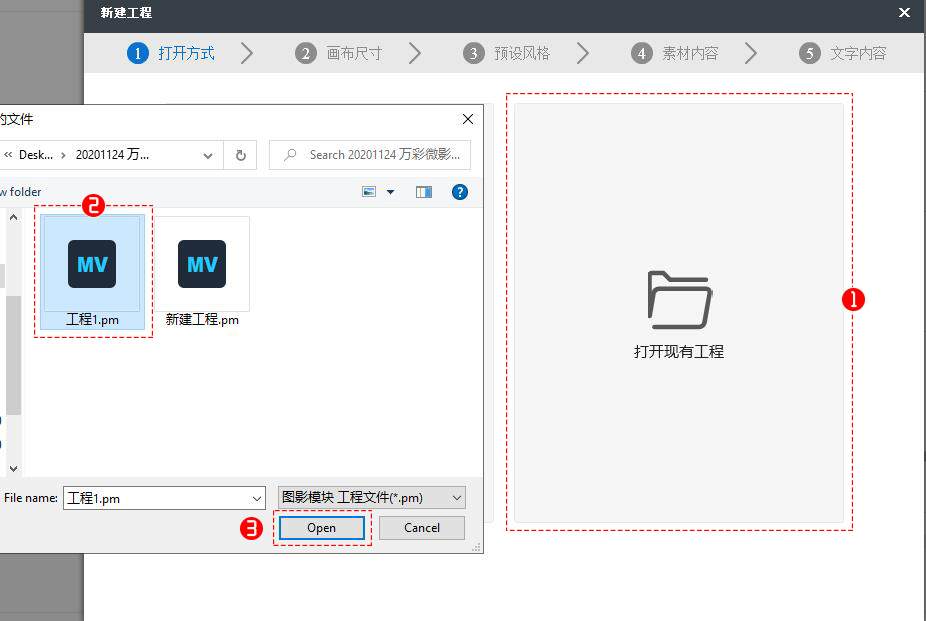
2)新建视频
点击按钮直接进入编辑界面。

3)打开已有工程新建
点击【打开工程】按钮,在弹窗中选择工程,【打开】创建。

2.编辑工程
进入操作界面后,可以添加元素进行自定义,在画布中编辑调整元素,还可以在时间轴中设置元素的动画和显示时长。
1)元素工具栏
在这个元素工具版面,可以添加字幕、素材、框架和音乐。
①添加字幕
点击【字幕】选项,在【字幕内容】面板中单击【添加字幕】按钮,输入字幕内容,还可以设置字幕的样式。

②添加素材
点击【素材】选项,双击【本工程素材库】可以管理本工程的素材:导入、删除等。
添加素材库文件夹:新建一个素材库文件夹并命名,库内可添加图片、视频、SWF等素材,以方便编辑。
导入素材库文件夹:在本地导入整个素材文件夹。
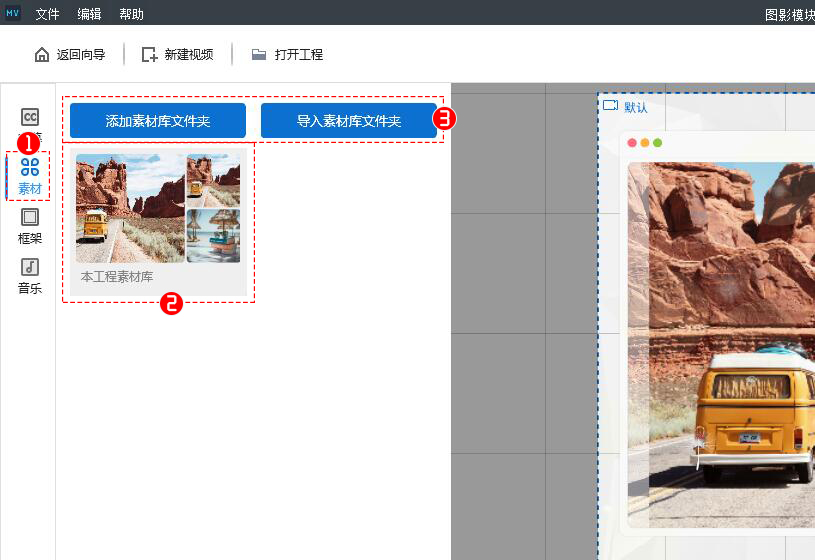
③添加框架
点击【框架】选项,可以选择横版边框或竖版边框,在边框列表中单击任意边框即可在画布中呈现效果。

④添加音乐
点击【音乐】选项,可以【播放】试听音乐,或直接点击【+】号添加音乐,在时间轴中单击选中音频条,可以调整音乐属性,如音量、声音淡入/淡出等。
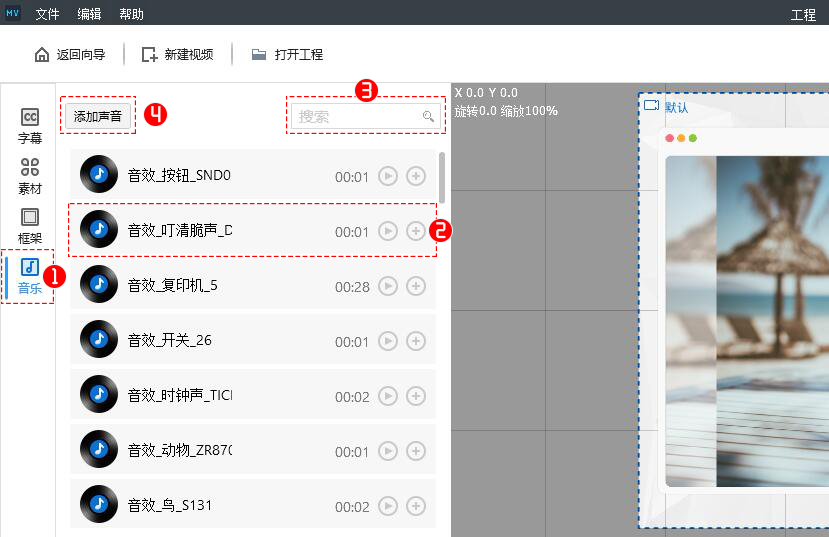
添加声音:添加本地音乐到工程中,可以选择声音是否转码。
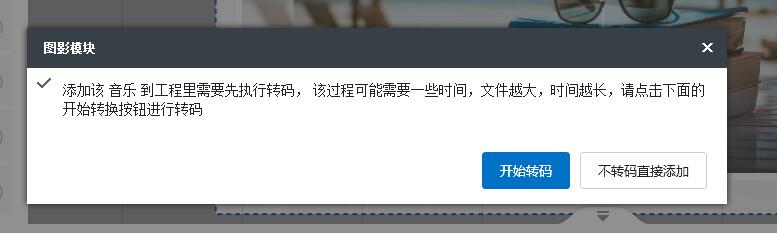
搜索框:在搜索框中输入关键词可以查找相关的音频,然后添加到工程中。
2)时间轴编辑
万彩微影图影模块支持在时间轴中添加镜头、转场、舞台、背景、前景、特效、字幕、声音、角色、语音合成和录音等内容。
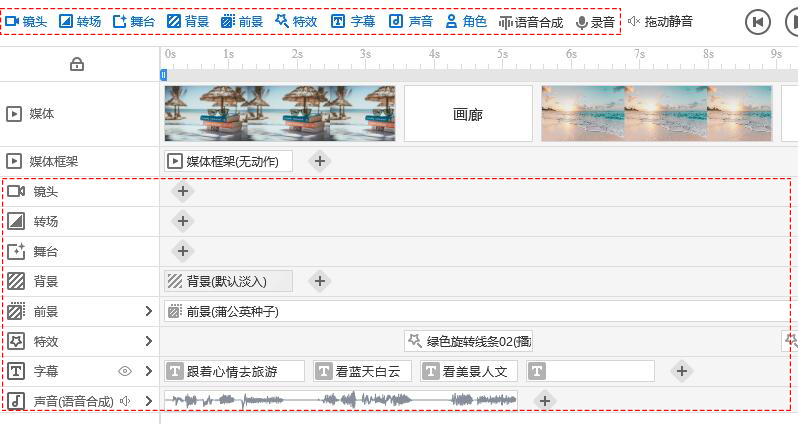
在时间轴右侧,点击【+】可多加行。
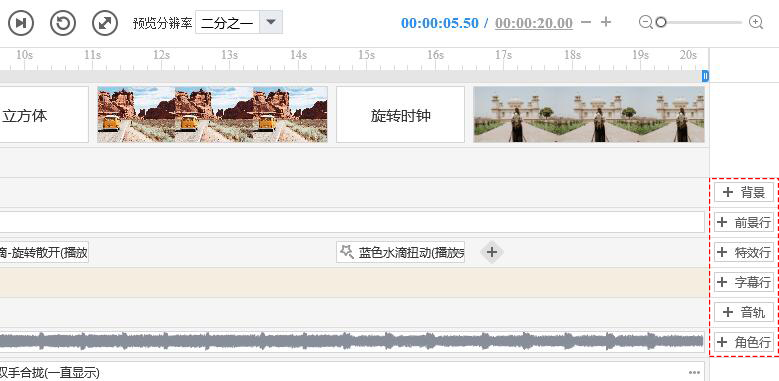
图片的切换动画
鼠标单击两张图片中间的切换动画,在切换动画面板中任意选择一个动画可替换。
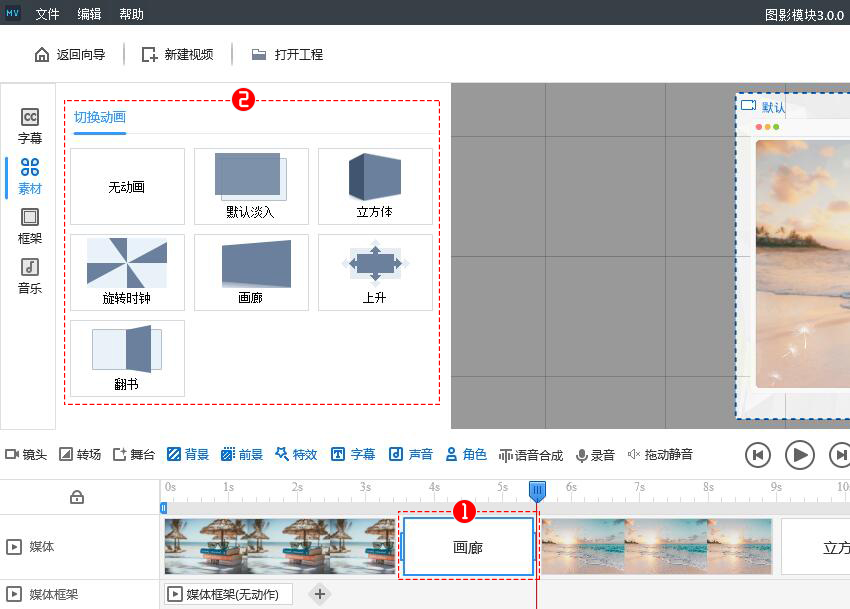
声音编辑器
在时间轴中双击音频条,可以对添加的录音/语音合成/音频/音效进行编辑,包括静音、截取、拆分、删除等。
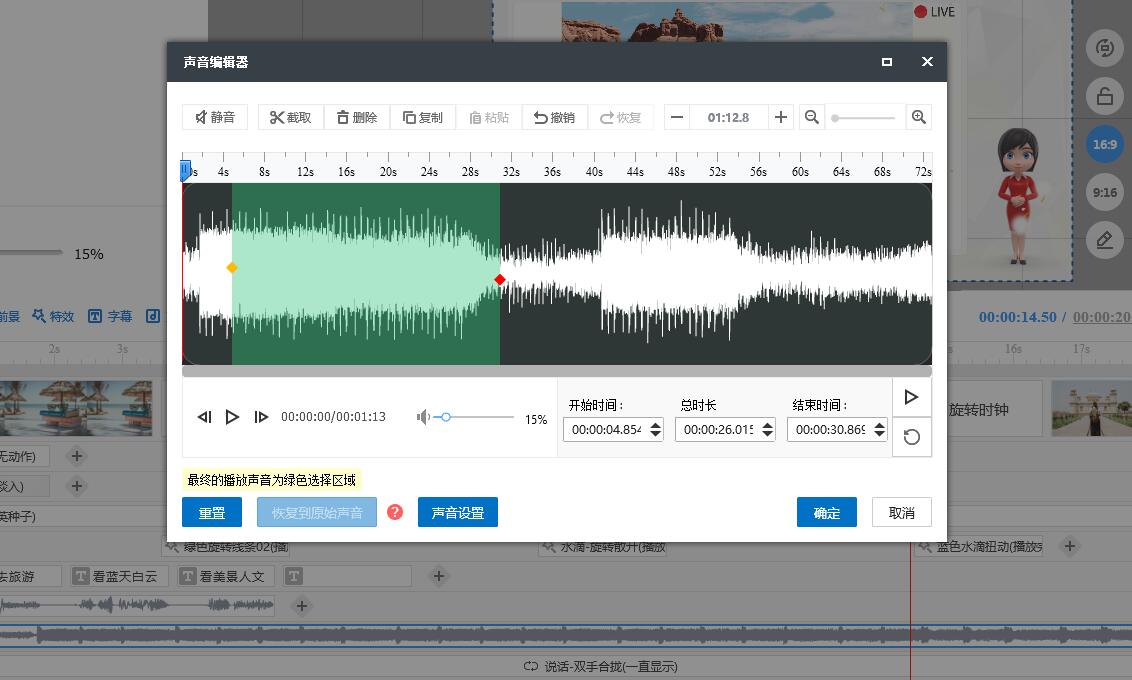
最终呈现的效果:
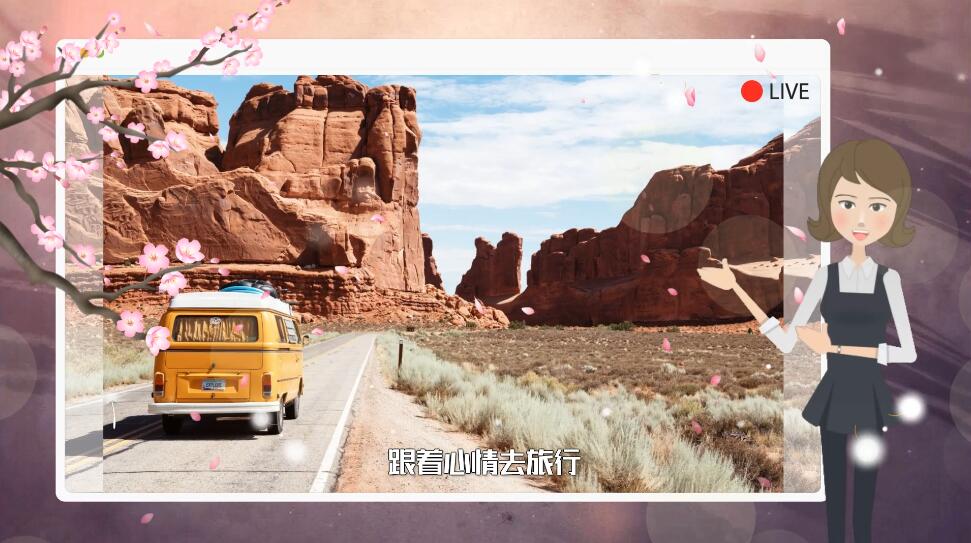
以上就是小编分享的全部内容了哦。